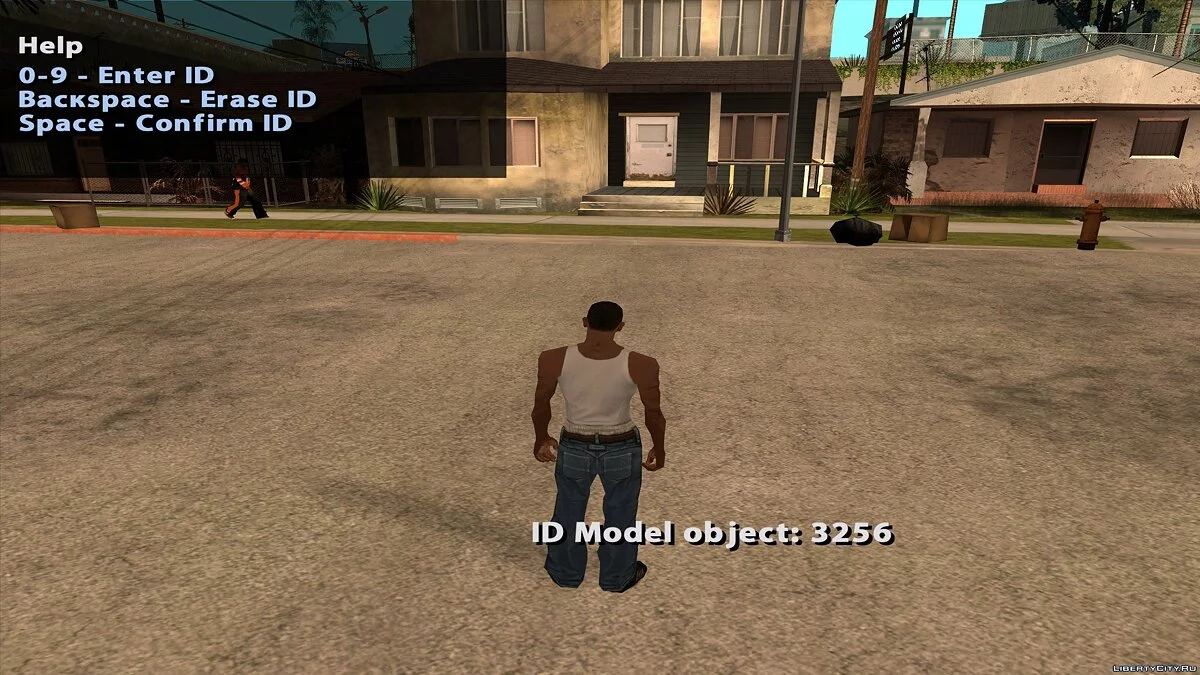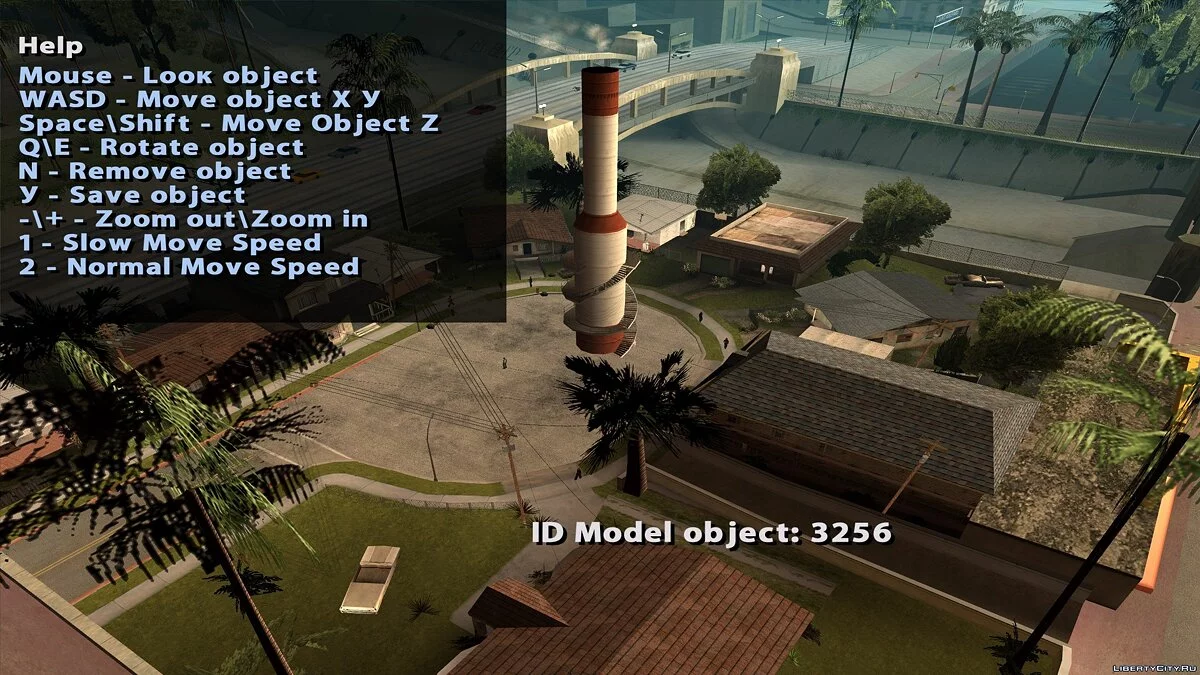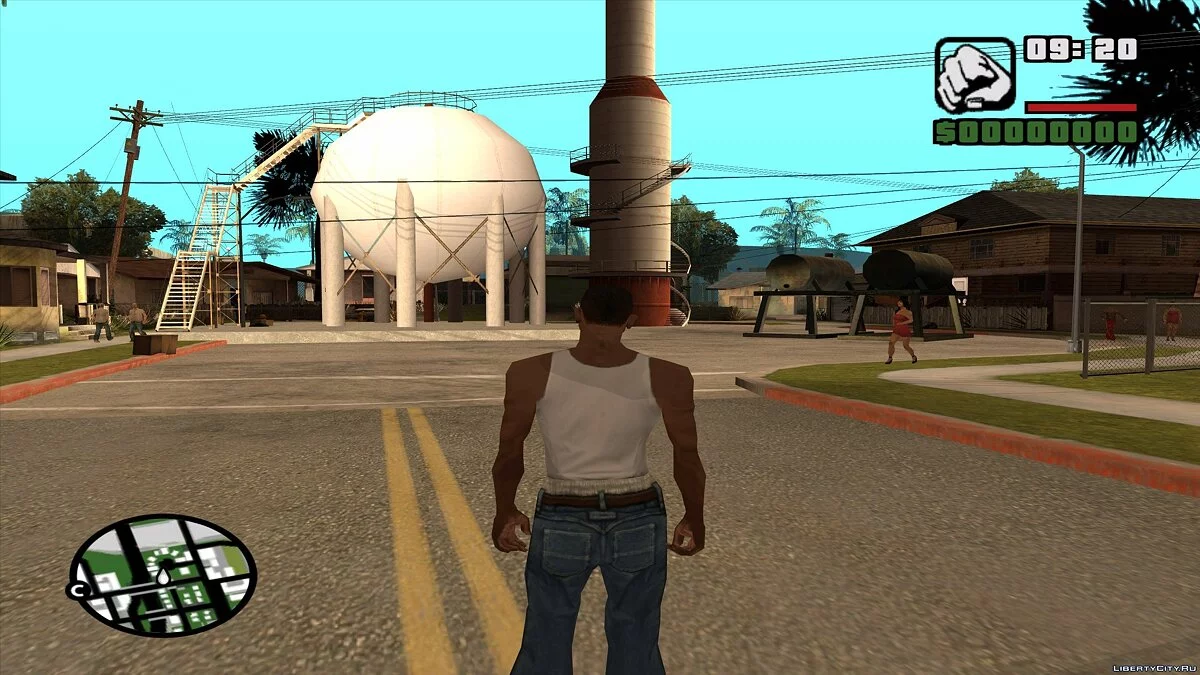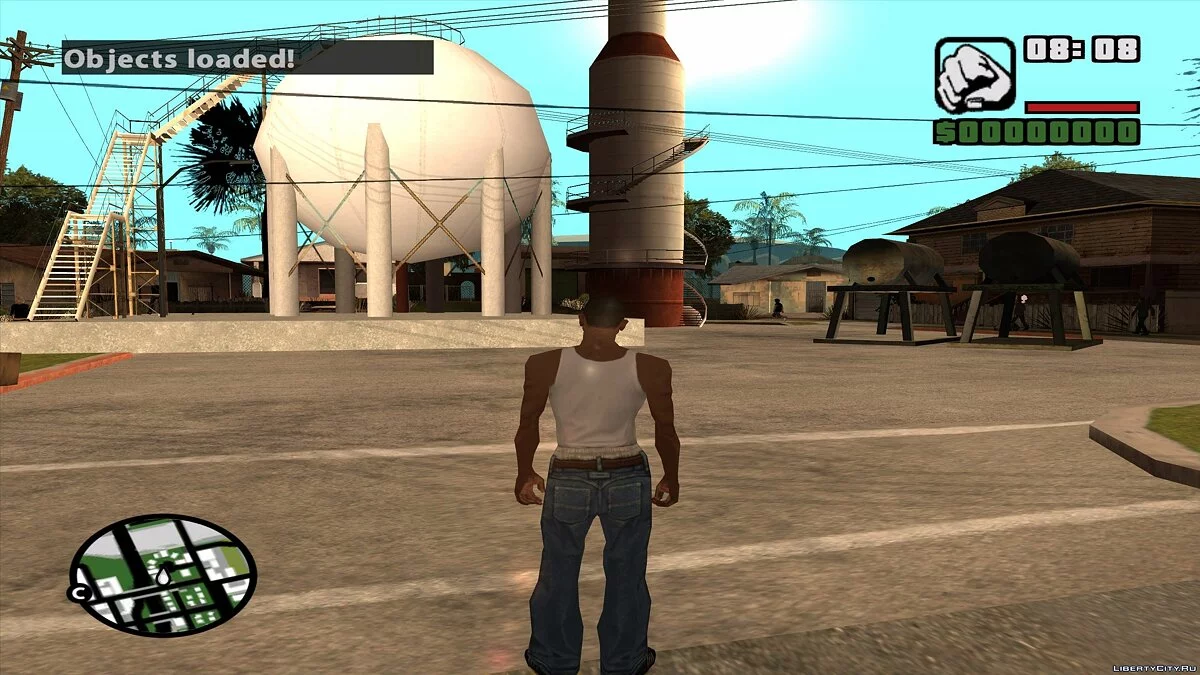Objekt-Spawner v1.1


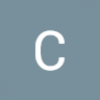
















-
dfiles.euHerunterladen
Dieses Skript fügt einen Spawner für beliebige Objekte ins Spiel hinzu.
Was in Version 1.1 hinzugefügt wurde
- Funktion zum automatischen Speichern von Objekten in der Datei "SavedObjects.ini" (die Datei befindet sich im CLEO-Ordner; wenn Sie Objekte nicht speichern möchten, entfernen Sie diese Datei)
- Möglichkeit, bis zu 30 Objekte im Spiel zu speichern. (Wenn Sie mehr als 30 Objekte speichern möchten, lesen Sie die Beschreibung weiter unten)
- Jedes Objekt wird gespeichert, wenn die Taste Y gedrückt wird.
- Funktion zum Laden der in der Datei "SavedObjects.ini" gespeicherten Objekte ins Spiel, wenn die Taste F6 gedrückt wird.
- Langsame Bewegungsgeschwindigkeit des Objekts, wenn die Taste 1 gedrückt wird (nicht mit Numlock).
Was in Version 1.1 geändert wurde
- Steuerung des Objekts geändert, jetzt bewegt sich das Objekt relativ zur Kamerarichtung (vorwärts, rückwärts, seitwärts), was die Steuerung viel bequemer macht.
Um den Spawner zu aktivieren, drücken Sie die Taste F4.
Geben Sie die ID des Objektmodells ein, indem Sie die Tasten 0-9 verwenden (nicht mit Numlock). Achtung! Geben Sie die ID des Modells genau für das Objekt ein; wenn Sie die ID für einen Schauspieler oder ein Auto eingeben, wird das Spiel abstürzen, seien Sie vorsichtig bei der Eingabe der ID!
Wenn Sie sich bei der Eingabe der ID vertan haben, drücken Sie Backspace, um die letzte Ziffer zu löschen.
Drücken Sie die Leertaste, um die ID des Objektmodells zu bestätigen und das Objekt ins Spiel zu spawnen.
Objektsteuerung:
Maus - Objekt inspizieren
WASD - Objektbewegung entlang der Achsen X Y (Vorwärts, Rückwärts, Seitwärts)
Space/Shift - Objektbewegung entlang der Z-Achse
Q/E - Objekt nach links/rechts drehen
N - Objekt löschen
Y - Objekt speichern (Wenn im CLEO-Ordner die Datei "SavedObjects.ini" vorhanden ist, werden die Objektdaten in dieser Datei gespeichert)
-/+ (nicht mit Numlock) - Herauszoomen/Hineinzoomen
1 - Langsame Bewegungsgeschwindigkeit des Objekts einstellen
2 - Normale Bewegungsgeschwindigkeit des Objekts einstellen (Standardmäßig beim Spawnen des Objekts eingestellt)
Um den Spawner gespeicherter Objekte ins Spiel zu laden, drücken Sie die Taste F6.
Wie man mehr als 30 Objekte im Spiel speichert:
Zuerst spawnen Sie 30 Objekte im Spiel und speichern Sie diese. Dann minimieren Sie das Spiel und kopieren Sie die Datei "SavedObjects.ini" in einen beliebigen Ordner (zum Beispiel auf den Desktop). Erstellen Sie eine neue leere Datei "SavedObjects.ini" (oder löschen Sie den Inhalt der Datei "SavedObjects.ini" im CLEO-Ordner
und speichern Sie sie leer). Fahren Sie fort, mehr als 30 Objekte im Spiel zu spawnen und sie in die neue Datei "SavedObjects.ini" zu speichern. Wiederholen Sie diesen Vorgang, wenn Sie 60, 90 Objekte usw. speichern müssen.
Wie man mehr als 30 Objekte im Spiel lädt (spawnt):
Laden Sie das Spiel, damit die Objekte im Spiel entfernt werden. Drücken Sie dann die Taste F6, um alle 30 Objekte aus der Datei "SavedObjects.ini" ins Spiel zu laden und zu spawnen. Machen Sie eine Sicherungskopie der Datei "SavedObjects.ini", kopieren Sie eine andere Datei "SavedObjects.ini" in den CLEO-Ordner,
und ersetzen Sie die alte. Drücken Sie die Taste F6, um andere Objekte ins Spiel zu laden und zu spawnen. Wiederholen Sie diesen Vorgang, wenn Sie 60, 90 Objekte usw. laden und spawnen müssen.
Weitere Informationen:
In der Datei "SavedObjects.ini" gibt es den Parameter ACCESS, der die Erlaubnis zum Laden des Spawners von Objekten aus der Datei gibt. Wenn er auf 0 steht, passiert beim Drücken der Taste F6 nichts und die Objekte werden nicht gespawnt. Wenn 1 - werden alle gespeicherten Objekte gespawnt.
Beim Laden des Spiels wird der Parameter ACCESS automatisch auf 1 gesetzt, und nach dem Laden der Objekte wird er auf 0 gesetzt (dies wurde so gemacht, um zu verhindern, dass dieselben Objekte im Spiel erneut geladen und gespawnt werden, um Überlappungen von Objekten zu vermeiden).
Wenn Ihre Objekte beim Drücken der Taste F6 nicht gespawnt werden, ändern Sie den Parameter ACCESS in der Datei "SavedObjects.ini" von 0 auf 1.
Dieses Skript wurde erstellt, um das Hinzufügen neuer oder standardmäßiger Objekte ins Spiel zu erleichtern, ohne dafür das Programm Map Editor zu verwenden.
Installation: Die Dateien OS.CS und SavedObjects.ini in den CLEO-Ordner kopieren.
Das Skript wurde mit der CLEO-Bibliothek v4.3 getestet
Viel Spaß beim Spielen!
Данный скрипт добавляет спавнер любых объектов в игру.
Что добавлено в версии 1.1
- Добавлена функция автосохранения объектов в файл "SavedObjects.ini" (файл находится в папке CLEO, если не хотите сохранять объекты, то уберите этот файл)
- Возможность сохранять до 30 объектов в игре. (Если хотите больше 30 объектов сохранять, то читайте ниже описание)
- Каждый объект сохраняется при нажатии клавиши Y.
- Добавлена функция загрузки сохраненных в файле "SavedObjects.ini" объектов в игру, при нажатии клавиши F6.
- Добавлена медленная скорость перемещения объекта, при нажатии клавиши 1 (не с Numlock).
Что изменено в версии 1.1
- Изменено управление объектом, теперь объект перемещается относительно направлению камеры (вперед, назад, в стороны), что делает управление намного удобнее.
Для активации спавнера нажмите клавишу F4.
Вводите ID модели объекта, используя клавиши 0-9 (не с Numlock). Внимание! Вводите ID модели именно для объекта, если введете для актера или машины, то вылетит игра, будьте внимательны с вводом ID!
Если ошиблись с вводом ID, то нажмите Backspace, чтобы стереть последнюю цифру.
Жмите Пробел для подтверждения ID модели объекта и спавна объекта в игру.
Управление объектом:
Мышь - Осмотреть объект
WASD - Перемещение объекта по осям X Y (Вперед,Назад,В стороны)
Space/Shift - Перемещение объекта по оси Z
Q/E - Вращать объект Влево/Вправо
N - Удалить объект
Y - Сохранить объект (Если в папке CLEO есть файл "SavedObjects.ini", то данные объекта сохраняются в этот файл)
-/+ (не с Numlock) - Отдалить/Приблизить
1 - Установить медленную скорость перемещения объекта
2 - Установить нормальную скорость перемещения объекта (По умолчанию стоит при спавне объекта)
Для загрузки спавна сохраненных объектов в игру, нажмите клавишу F6.
Как сохранять больше 30 объектов в игре:
Для начала заспавните 30 объектов в игре и сохраните их. Далее сверните игру и скопируйте файл "SavedObjects.ini" в любую папку (например на рабочий стол). Создайте новый чистый файл "SavedObjects.ini" (либо удалите содержимое файла "SavedObjects.ini" в папке CLEO
и сохраните его пустым). Продолжайте спавнить больше 30 объектов в игре и сохранять их в новый файл "SavedObjects.ini". И так далее повторяйте операцию, если надо сохранить объектов 60, 90 и т.д.
Как загрузить (заспавнить) больше 30 объектов в игре:
Загрузите сохранение игры, чтобы объекты в игре удалились. Далее нажмите клавишу F6, для загрузки и спавна всех 30 объектов в игру из файла "SavedObjects.ini". Сделайте резервную копию файла "SavedObjects.ini", скопируйте другой файл "SavedObjects.ini" в папку CLEO,
заменяя старый. Нажимайте клавишу F6 для загрузки и спавна других объектов в игру. И так далее повторяйте операцию, если надо загрузить и заспавнить объектов 60, 90 и т.д.
Еще информации:
В файле "SavedObjects.ini" есть параметр ACCESS, он дает разрешение на загрузку спавна объектов из файла. Если стоит 0, то при нажатии клавиши F6, ничего не произойдет и объекты не заспавнятся. Если 1 - то заспавнятся все сохраненные объекты.
При загрузке игры параметр ACCESS, автоматически становится равным 1, а после загрузки объектов, становится равным 0 ( это сделано так, чтобы не загрузить и не заспавнить повторно одни и те же объекты в игре, чтобы не было наложение одного и того же объекта на другой объект).
Поэтому, если у вас не спавнятся объекты при нажатии клавиши F6, то в файле "SavedObjects.ini" измените параметр ACCESS с 0 на 1.
Данный скрипт был создан в качестве упрощенного добавления новых или стандартных объектов в игру, не используя для этого программу Map Editor.
Установка: Файлы OS.CS и SavedObjects.ini кинуть в папку CLEO.
Скрипт тестировался на библиотеке CLEO v4.3
Желаю удачи в игре!